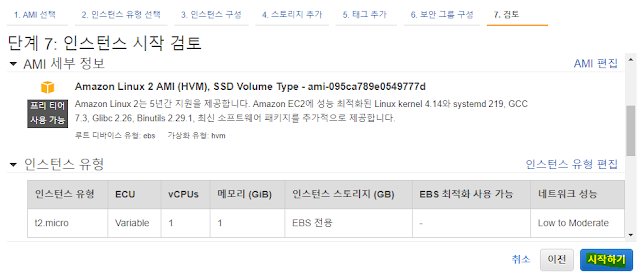지난번에는 로컬에서 실행하는 마인크래프트 서버를 만들어 보았습니다.
https://wormkoo.blogspot.com/2021/08/minecraft-java-server.html
이번에는 AWS (Amazon Web Services) EC2 free tier 를 사용하여 24시간 돌릴 수 있는 서버를 만들어보겠습니다.
1. 아마존 웹 서비스 (AWS) 계정 만들기
무료로 계정을 만드실 수 있습니다.
무료 사용 한도 이상 사용하시게 될 경우를 위해 신용카드 정보를 입력해야 했던걸로 기억합니다만,
마인크래프트 서버는 EC2만 사용하기때문에 1년동안 무료로 사용하실 수 있습니다.
2. 프리 티어 활성화하기
프리티어에 관한 설명입니다.
AWS 가입 후 추가적으로 활성화가 필요합니다.
3. 지역 설정
EC2를 사용하기에 앞서, 서버를 만들 지역을 먼저 확인합니다.
한국에서 사용하실 예정이라면 '서울'을 선택해주세요
4. AWS Management Console - EC2
프리티어가 활성화 되었다면 콘솔에서 EC2를 찾아서 들어갑니다.
서버를 만들기 위해서 몇가지 설정을 해줘야 하는데요 하나씩 순서대로 알아보겠습니다.
4-1. 인스턴스 시작 (Launch Instance)
왼쪽 메뉴에서 인스턴스를 선택한 후에 인스턴스 시작 버튼을 눌러줍니다.
4-2. AMI (Amazon Machine Image) 선택 및 세부설정
쉽게말해 서버 종류를 선택하는 단계입니다.
저는 Amazon Linux 2 를 선택하였습니다.
프리티어를 사용하기때문에 기본으로 선택되어있는 t2.micro 를 사용합니다.
"3. 인스턴스 구성" 과 "4. 스토리지 추가" 는 기본설정으로 사용합니다.
*스토리지는 무료로 30GB까지 사용 가능합니다.
아래와 같이 태그를 추가합니다
새 보안 그룹을 생성합니다.
이름과 설명을 써주시고 규칙 추가버튼을 눌러 아래와 같이 설정합니다.
25565는 마인크래프트 기본 포트입니다.
4-3. 검토 및 시작
선택하신 항목들을 검토하고, 검토가 완료되면 시작하기 버튼을 눌러줍니다
기존 키 페어가 없는경우에는 "새 키 페어 생성" 을 선택하고 이름을 정한 후 다운로드 받아줍니다.
다운로드가 완료되면 인스턴스 시작이 가능합니다.
처음 메뉴로 돌아가보면 실행되고있는 인스턴스를 확인할 수 있습니다.
이제 마인크래프트 서버를 돌릴수있는 환경이 마련되었습니다.
다음에는 리눅스 서버 설정과 마인크래프트 서버설정을 알아보겠습니다.